大家就知道在玩一些大型游戏的时候,稳定性是非常重要的,而XP系统最大的一个好处就是稳定,用了这么多年的xp,很多人都会发现xp纯净版系统下载似乎很少会出现,系统崩溃的情况。这也是xp系统非常受欢迎的一种原因,但是如何使用u盘装xp系统呢?下面就让win7之家小编为大家介绍使用u盘装xp系统的方法吧。
1.启动到口袋PE系统,口袋PEU盘界面上提供了11类大选项,我们可以通过键盘上的“上、下”键来调整选择需要进入的选项,我们这里选择第一项“启动口袋U盘WinPE 2003”,或者选择第二项进入Win8PE系统。如图(1):
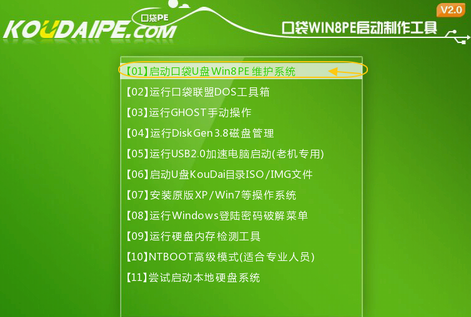
使用u盘装xp系统图(1)
2.进入WinPE 2003或者win8系统,我们看到桌面上有很多实用工具的快捷方式。我们选择口袋PE一键Ghost,双击打开。 如图(2):
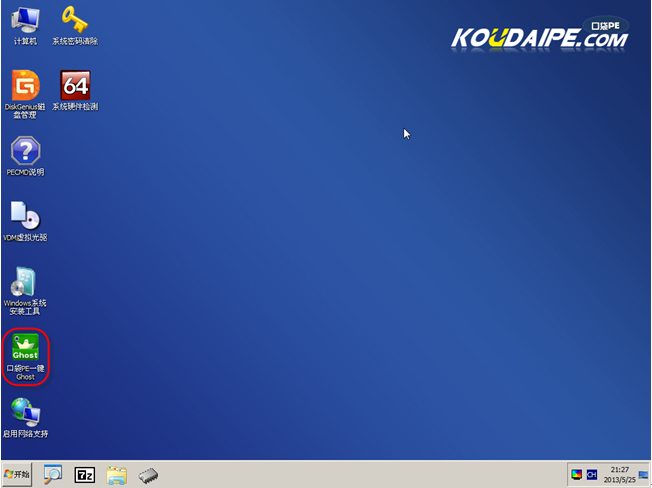
使用u盘装xp系统图(2)
3.双击完成后即可显示口袋Ghost安装器界面,在界面中包括:还原分区、备份分区、自定义Ghost32及手动。对于一般用户来说简洁界面即可满足要求。我们在Ghost映像文件路劲中选择实现准备好的XP GHO文件,如需要更换或调整点击更多即可。如图(3):
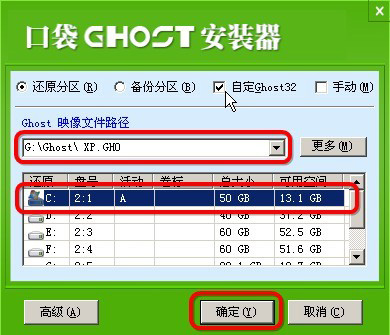
使用u盘装xp系统图(3)
4.这时Ghost自动写入镜像文件。如图(4):
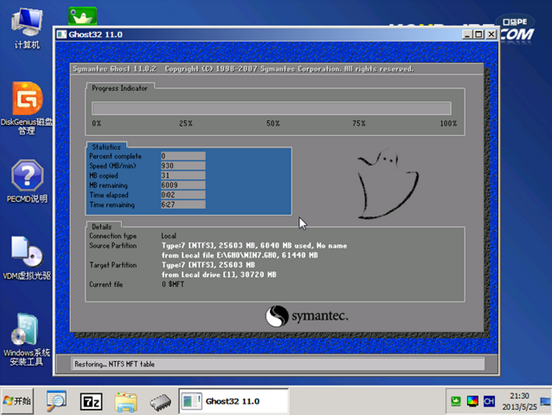
使用u盘装xp系统图(4)
以上就是小编为大家介绍的使用u盘装xp系统的方法了,xp系统优点都是多多的,好了,如果大家还想了解更多的资讯敬请关注windows7之家官网吧。windows7之家官网为大家提供更多的资讯。